ضبط المصنع للاندرويد: متى تحتاجه وكيف تقوم به بسهولة وأمان
هل هاتفك الأندرويد يعاني من بطء مزعج، أو تطبيقات متجمدة، أو مشاكل غامضة لا تجد لها حلاً؟ هل تفكر في بيعه أو إهدائه لشخص آخر؟ إذا كانت الإجابة نعم، فقد يكون “ضبط المصنع للاندرويد” هو الحل السحري الذي تبحث عنه.
ضبط المصنع، أو ما يعرف بـ “Factory Reset”، هو عملية إعادة هاتفك إلى حالته الأصلية كما لو كان خرج للتو من المصنع. يتم خلال هذه العملية مسح جميع البيانات والتطبيقات والإعدادات الشخصية المخزنة على جهازك، مما يمنحه بداية جديدة ونظيفة. قد يبدو الأمر مخيفًا بعض الشيء، ولكن في كثير من الأحيان، يكون ضبط المصنع هو الطريقة الأسرع والأكثر فعالية لحل العديد من المشاكل التي تواجه هاتفك.
ولكن قبل أن تضغط على زر “ضبط المصنع”، تذكر هذه القاعدة الذهبية: النسخ الاحتياطي، النسخ الاحتياطي، النسخ الاحتياطي! فكر في الأمر كأنك تنتقل إلى منزل جديد، بالتأكيد لن تترك كل متعلقاتك الثمينة وراءك، أليس كذلك؟ نفس الشيء ينطبق على بياناتك الرقمية. صورك، وجهات اتصالك، ومستنداتك، كلها ذكريات ومعلومات لا تقدر بثمن. لذا، قبل أن تمحوها جميعًا، تأكد من نسخها احتياطيًا إلى مكان آمن، سواء على السحابة أو على جهاز كمبيوتر.
في هذا الدليل الشامل، سأساعدك على فهم عملية ضبط المصنع للاندرويد خطوة بخطوة، بدءًا من الأسباب التي قد تدفعك للقيام بها، وصولًا إلى كيفية القيام بها بأمان وفعالية، بالإضافة إلى نصائح وإرشادات مهمة لتجنب أي مشاكل أو ندم في المستقبل. فلا تقلق، سأكون معك في كل خطوة، لأضمن لك تجربة ضبط مصنع ناجحة ومريحة.
ضبط المصنع: بداية جديدة لهاتفك الأندرويد
ضبط المصنع، أو ما يعرف بـ “Factory Reset”، هو بمثابة عملية “مسح شامل” لهاتفك الأندرويد. يقوم بمحو جميع البيانات والتطبيقات والإعدادات الشخصية التي قمت بتخزينها على جهازك، ويعيده إلى حالته الأصلية تمامًا كما لو كان جديدًا. بعبارة أخرى، إنه يعيد ضبط جميع الإعدادات إلى إعدادات المصنع الافتراضية.
قد تتساءل الآن، متى قد أحتاج إلى اللجوء إلى هذا الإجراء الجذري؟ هناك عدة سيناريوهات قد تدفعك إلى ذلك:
- عند بيع الهاتف أو التخلص منه: لضمان عدم وصول بياناتك الشخصية إلى أيدي الغرباء، يعتبر ضبط المصنع خطوة أساسية قبل بيع هاتفك أو التخلص منه.
- عند مواجهة مشاكل تقنية مستعصية: إذا كان هاتفك يعاني من بطء شديد، أو تطبيقات متجمدة، أو أخطاء متكررة لا يمكن حلها بالطرق التقليدية، فقد يكون ضبط المصنع هو الحل الأمثل لإعادة هاتفك إلى وضعه الطبيعي.
- عند الشك في وجود فيروسات أو برامج ضارة: إذا كنت تشك في أن هاتفك مصاب بفيروس أو برنامج ضار، فإن ضبط المصنع يمكن أن يساعد في إزالته بشكل فعال، حيث يتم مسح جميع البيانات والتطبيقات التي قد تكون مصابة.
- عند الرغبة في بداية جديدة: إذا قمت بإجراء العديد من التعديلات على هاتفك وترغب في العودة إلى الإعدادات الافتراضية، فإن ضبط المصنع هو أسرع طريقة لتحقيق ذلك.
لكن تذكر: قبل أن تقوم بضبط المصنع، تأكد من عمل نسخة احتياطية لجميع بياناتك المهمة، مثل جهات الاتصال والصور ومقاطع الفيديو والمستندات. فبمجرد إجراء ضبط المصنع، لا يمكن استعادة البيانات المحذوفة.
الفرق بين إعادة التشغيل وإعادة الضبط:
قد يختلط الأمر على البعض بين إعادة التشغيل (Restart/Reboot) وإعادة الضبط (Reset/Format).
إعادة التشغيل هي عملية إيقاف تشغيل الهاتف ثم تشغيله مرة أخرى، وهي مفيدة لحل بعض المشاكل البسيطة. أما إعادة الضبط، فهي تشمل عدة أنواع، منها إعادة ضبط إعدادات الشبكة، وإعادة ضبط جميع الإعدادات، وضبط المصنع. ضبط المصنع هو الخيار الأكثر شمولًا، حيث يقوم بمسح جميع البيانات ويعيد الهاتف إلى حالته الأصلية.
الاستعداد قبل ضبط المصنع: لا تندم على ما فات!
قبل أن تنطلق في رحلة ضبط المصنع، هناك بعض الخطوات التحضيرية التي يجب عليك اتخاذها لتجنب فقدان بياناتك الثمينة وضمان سير العملية بسلاسة. تذكر، ضبط المصنع يعني مسح كل شيء على هاتفك، لذا فالتحضير الجيد هو مفتاح النجاح.
- النسخ الاحتياطي: كن ذكيًا واحفظ ذكرياتك
أول وأهم خطوة هي النسخ الاحتياطي لجميع بياناتك المهمة. تخيل أنك على وشك هدم منزلك وإعادة بنائه من الصفر، بالتأكيد ستحرص على نقل جميع ممتلكاتك الثمينة إلى مكان آمن أولاً! الأمر نفسه ينطبق على هاتفك. قم بنسخ جميع جهات الاتصال، والرسائل النصية، والصور، ومقاطع الفيديو، والمستندات، وأي بيانات أخرى تعتبرها مهمة.
لحسن الحظ، يوفر نظام أندرويد عدة طرق سهلة للنسخ الاحتياطي:
- Google Drive: يمكنك استخدام حسابك في Google لعمل نسخة احتياطية لبياناتك على السحابة، بما في ذلك جهات الاتصال، وإعدادات النظام، وبيانات التطبيقات.
- الكمبيوتر: يمكنك توصيل هاتفك بالكمبيوتر ونقل الملفات يدويًا إلى مجلد آمن.
- بطاقة SD: إذا كان هاتفك يدعم بطاقات الذاكرة الخارجية، يمكنك نسخ الملفات إليها كنسخة احتياطية إضافية.
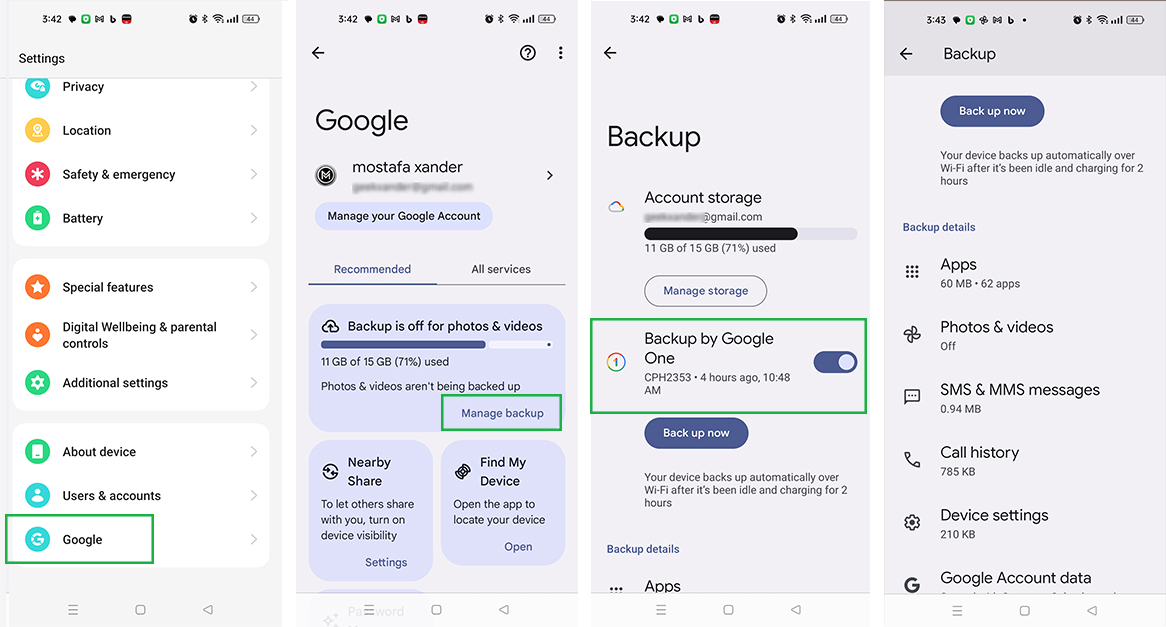
استعرضنا الخطوات بالتفصيل في مقال سابق يشرح : النسخ الاحتياطي للاندرويد: دليل شامل لحفظ كل الملفات. اتبع هذا الدليل لنسخ بياناتك احتياطياً الى حساب جوجل أو بطاقة تخزين.
- شحن البطارية: لا تدع هاتفك يخذل في منتصف الطريق
تخيل أنك في منتصف عملية ضبط المصنع، وفجأة تنطفئ بطارية هاتفك! قد يؤدي ذلك إلى تلف نظام التشغيل أو فقدان البيانات. لتجنب هذه الكارثة، تأكد من أن بطارية هاتفك مشحونة بنسبة 80% على الأقل قبل البدء في العملية.
- إزالة حساب Google والحسابات الأخرى: حماية خصوصيتك
إذا كنت تخطط لبيع هاتفك أو التخلص منه، فمن الضروري إزالة حساب Google الخاص بك وأي حسابات أخرى مرتبطة بالهاتف، مثل حسابات الشبكات الاجتماعية أو البريد الإلكتروني. هذا يضمن عدم وصول أي شخص إلى بياناتك الشخصية بعد ضبط المصنع.
لإزالة حساب Google، انتقل إلى “الإعدادات” > “الحسابات” > “Google”، ثم اختر الحساب الذي تريد إزالته واضغط على “إزالة الحساب”. كرر هذه العملية لأي حسابات أخرى مرتبطة بالهاتف.
- إزالة بطاقة SIM وبطاقة الذاكرة الخارجية: الاحتياط واجب
إذا كنت تخطط لبيع هاتفك أو التخلص منه، فلا تنسَ إزالة بطاقة SIM وبطاقة الذاكرة الخارجية. احتفظ بهما في مكان آمن أو استخدمهما في هاتف آخر.
باتباع هذه الخطوات البسيطة، ستكون مستعدًا تمامًا لإجراء ضبط المصنع على هاتفك الأندرويد بثقة وأمان. تذكر، التحضير الجيد يوفر عليك الكثير من المتاعب والندم في المستقبل.
1. خطوات ضبط المصنع من خلال الإعدادات: أسهل طريقة لاستعادة هاتفك
إجراء ضبط المصنع من خلال الإعدادات هو الطريقة الأكثر شيوعًا والأسهل، حيث يمكنك الوصول إلى جميع الخيارات اللازمة من خلال قائمة الإعدادات في هاتفك. إليك الخطوات العامة التي تنطبق على معظم أجهزة الأندرويد، مع بعض الملاحظات حول الاختلافات البسيطة بين بعض العلامات التجارية الشهيرة:
الخطوات العامة:
- افتح الإعدادات: ابحث عن تطبيق “الإعدادات” في هاتفك، وعادة ما يكون رمزه على شكل ترس.
- انتقل إلى خيار “النظام” أو “حول الهاتف”: قد يختلف اسم هذا الخيار قليلاً حسب إصدار الأندرويد والعلامة التجارية لهاتفك.
- ابحث عن خيار “إعادة الضبط” أو “Reset”: قد تجده ضمن قسم “خيارات متقدمة” أو “إدارة عامة” أو “حول الجهاز” في بعض الأجهزة
- اختر “محو جميع البيانات” أو “Factory data reset/Erase All Data”: هذا هو الخيار الذي سيقوم بضبط المصنع.
- تأكيد العملية: سيطلب منك الهاتف تأكيد رغبتك في إجراء ضبط المصنع. قد تحتاج إلى إدخال رمز PIN أو كلمة المرور أو النمط الخاص بك
- انتظر حتى يكتمل الضبط: سيبدأ الهاتف في عملية ضبط المصنع، والتي قد تستغرق بضع دقائق. لا تقم بإيقاف تشغيل الهاتف أو مقاطعة العملية بأي شكل من الأشكال.
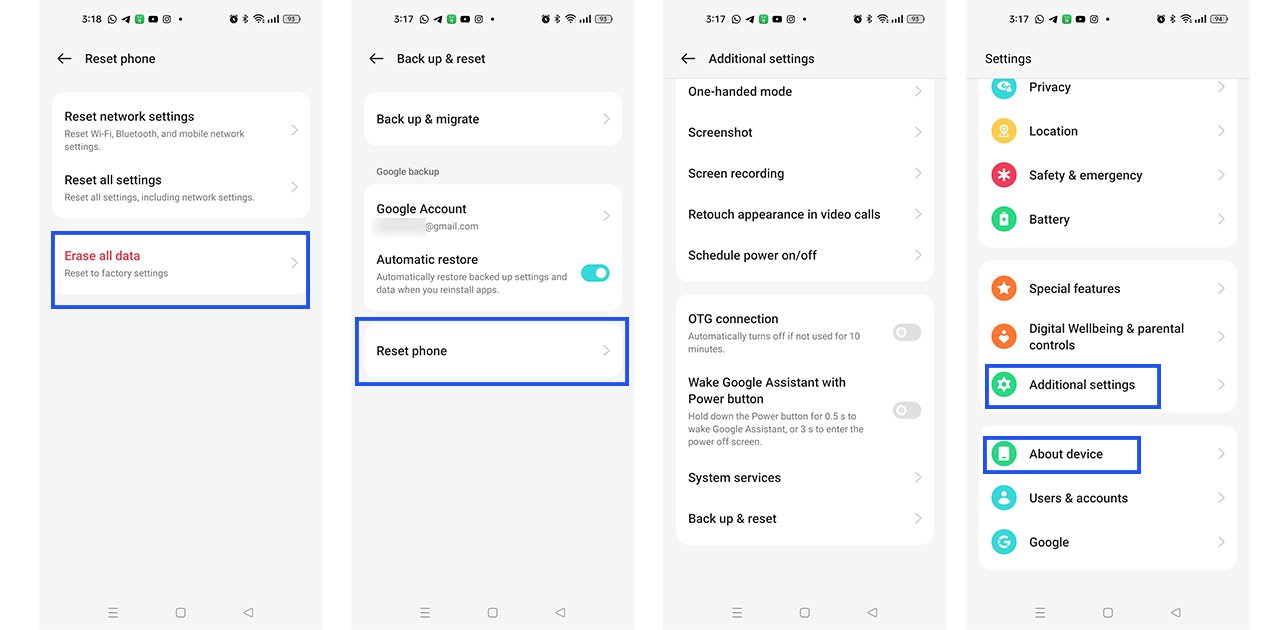
ملاحظات حول بعض العلامات التجارية:
- هواتف بكسل وأوبو: قد تجد خيار ضبط المصنع ضمن “الإعدادات” > “النظام” > “خيارات متقدمة/Additional Settings” > “إعادة تعيين الخيارات” > “محو جميع البيانات (إعادة ضبط المصنع)”.
- هواتف سامسونج: قد تجد خيار ضبط المصنع ضمن “الإعدادات” > “الإدارة العامة” > “إعادة تعيين” > “إعادة ضبط بيانات المصنع”.
- هواتف شاومي: قد تجد خيار ضبط المصنع ضمن “الإعدادات” > “حول الهاتف” > “النسخ الاحتياطي وإعادة الضبط” > “إعادة ضبط بيانات المصنع”.
- هواتف هواوي: قد تجد خيار ضبط المصنع ضمن “الإعدادات” > “النظام والإعدادات” > “إعادة تعيين” > “إعادة ضبط بيانات المصنع”.
ملاحظة هامة: قد تختلف هذه الخطوات قليلاً حسب إصدار الأندرويد والعلامة التجارية لهاتفك. إذا لم تتمكن من العثور على خيار ضبط المصنع، يمكنك استخدام ميزة البحث في الإعدادات أو الرجوع إلى دليل المستخدم الخاص بهاتفك.
بمجرد اكتمال عملية ضبط المصنع، سيتم إعادة تشغيل هاتفك وسيكون جاهزًا للإعداد كما لو كان جديدًا.
2. ضبط المصنع من خلال وضع الاسترداد (Recovery Mode):
قد تواجهك بعض الحالات الاستثنائية التي تمنعك من الوصول إلى إعدادات هاتفك لإجراء ضبط المصنع بالطريقة التقليدية. على سبيل المثال، قد يكون هاتفك مُقفلًا برمز PIN أو نمط نسيتَه، أو قد يكون نظام التشغيل تالفًا ولا يمكنك تشغيل الهاتف بشكل طبيعي. في هذه الحالات، يأتي دور “وضع الاسترداد” (Recovery Mode) لإنقاذك.
وضع الاسترداد: هو وضع خاص في نظام أندرويد يتيح لك الوصول إلى بعض الوظائف الأساسية، بما في ذلك ضبط المصنع، حتى لو كان نظام التشغيل لا يعمل بشكل صحيح.
خطوات الدخول إلى وضع الاسترداد وإجراء ضبط المصنع:
تختلف أزرار الدخول إلى وضع الاسترداد قليلاً بين الأجهزة المختلفة، ولكن الخطوات العامة هي كالتالي:
- أغلق هاتفك: تأكد من أن هاتفك مغلق تمامًا.
- اضغط مع الاستمرار على مجموعة أزرار محددة: تختلف هذه المجموعة حسب جهازك، ولكنها عادةً ما تكون أحد هذه الخيارات:
- زر رفع الصوت + زر التشغيل
- زر خفض الصوت + زر التشغيل
- زر رفع الصوت + زر خفض الصوت + زر التشغيل
- زر رفع الصوت + زر الصفحة الرئيسية + زر التشغيل (في بعض الأجهزة القديمة)
- استمر في الضغط حتى يظهر شعار أندرويد أو قائمة الاسترداد: قد يستغرق هذا بضع ثوانٍ.
استخدم أزرار الصوت للتنقل وزر التشغيل للتأكيد: في قائمة الاسترداد، استخدم أزرار الصوت للتنقل لأعلى ولأسفل، وزر التشغيل لتحديد الخيار المطلوب.اختر “Wipe data/factory reset/Format”: هذا هو الخيار الذي سيقوم بضبط المصنع.تأكيد العملية: سيطلب منك الهاتف تأكيد رغبتك في إجراء ضبط المصنع. اختر “Yes” أو الخيار المشابه للتأكيد.
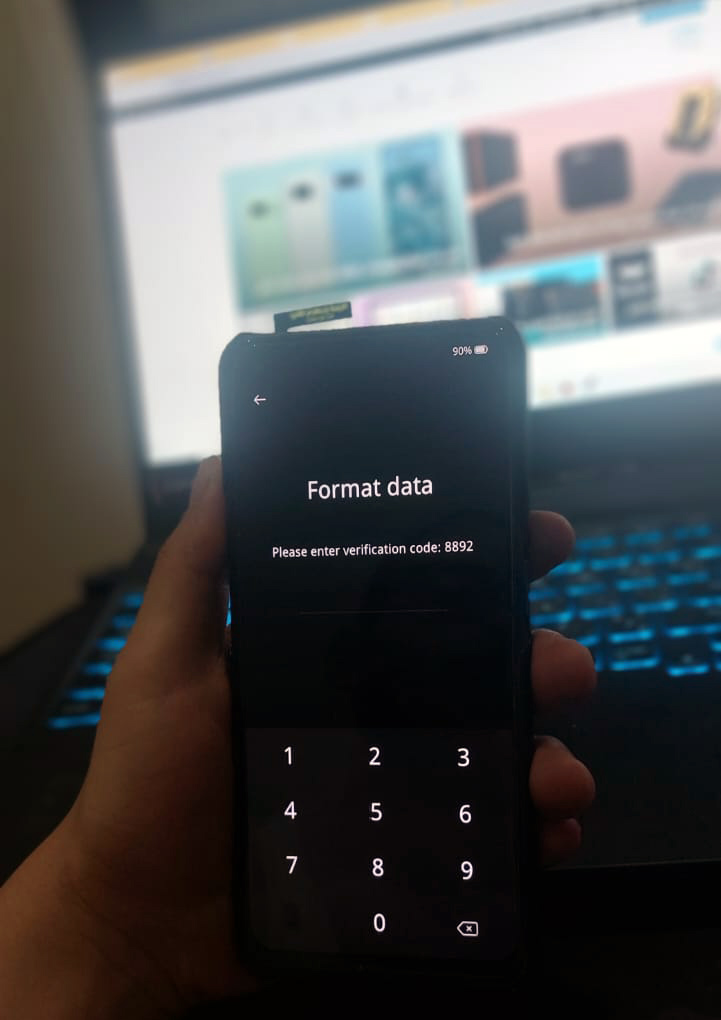
انتظر حتى يكتمل الضبط: سيبدأ الهاتف في عملية ضبط المصنع، والتي قد تستغرق بضع دقائق. لا تقم بإيقاف تشغيل الهاتف أو مقاطعة العملية.أعد تشغيل الهاتف: بعد اكتمال العملية، اختر “Reboot system now” لإعادة تشغيل الهاتف.
ملاحظات هامة:
- تأكد من معرفة مجموعة الأزرار الصحيحة لجهازك: يمكنك البحث عبر الإنترنت عن “كيفية الدخول إلى وضع الاسترداد في [اسم جهازك]” لمعرفة مجموعة الأزرار الصحيحة.
- كن حذرًا عند استخدام وضع الاسترداد: قد يؤدي إجراء تغييرات غير صحيحة في وضع الاسترداد إلى تلف نظام التشغيل. اتبع التعليمات بعناية وتأكد من فهمك لما تفعله.
تذكر: ضبط المصنع سيؤدي إلى مسح جميع البيانات على هاتفك، لذا تأكد من عمل نسخة احتياطية قبل البدء في العملية.
ضبط مصنع لجهاز أندرويد مفقود: الحماية عن بعد
هل تعلم أن ميزة Find My Device” من Google تتيح لك العثور على جهاز اندرويد مفقود وكذلك مسح بيانات هاتفك الأندرويد عن بُعد؟
إذا كنت قلقًا من إمكانية اختراق هاتفك في حالة فقده، فإن هذه الميزة ستكون مفيدة للغاية. يمكنك إجراء ضبط مصنع لجهازك حتى لو لم تكن قد قمت بإعداد “العثور على جهازي” من قبل.
إليك كيفية إعادة ضبط هاتفك أو جهازك اللوحي الأندرويد المفقود:
- قم بتنزيل تطبيق “Google Find My Device“ من متجر Play أو انتقل إلى حساب Google الخاص بك عبر متصفح الويب من صفحة Find My Device الرسمية.
- حدد الجهاز الذي فقدته.
- اختر “مسح الجهاز” وانقر للتأكيد.
شرحنا المزيد عن هذه الخطوة في مقالنا ( فرمتة الهاتف عن بعد: الطريقة الصحيحة لأجهزة الأندرويد والآيفون المفقود )
ملاحظة: يجب أن يكون جهازك متصلاً بالإنترنت حتى تتمكن من استخدام هذه الميزة. بمجرد مسح الجهاز، لن تتمكن من تحديد موقعه أو الوصول إلى بياناته مرة أخرى.
بعد ضبط المصنع: إعادة إحياء هاتفك من جديد
تهانينا! لقد نجحت في إعادة هاتفك الأندرويد إلى حالته الأصلية. الآن، حان الوقت لإعادة إحيائه من جديد وتخصيصه ليناسب احتياجاتك. ستظهر لك شاشة الترحيب الأولية، والتي ستوجهك خلال عملية الإعداد الأساسية.
خطوات إعادة إعداد الهاتف:
- اختيار اللغة: ستتم مطالبتك أولاً باختيار اللغة التي تفضل استخدامها على هاتفك. اختر اللغة التي تناسبك وانقر على “التالي”.
Android language selection screen - الاتصال بالإنترنت: بعد ذلك، ستحتاج إلى توصيل هاتفك بشبكة Wi-Fi أو شبكة بيانات الجوال. هذا ضروري لتنزيل التحديثات وتسجيل الدخول إلى حساب Google الخاص بك.
- تسجيل الدخول إلى حساب Google: إذا كان لديك حساب Google، يمكنك تسجيل الدخول إليه الآن. هذا سيتيح لك الوصول إلى خدمات Google المختلفة، مثل Gmail و YouTube ومتجر Play، بالإضافة إلى مزامنة جهات الاتصال والتقويم والبيانات الأخرى مع السحابة.
- استعادة البيانات من النسخ الاحتياطي (اختياري): إذا كنت قد قمت بعمل نسخة احتياطية لبياناتك قبل ضبط المصنع، يمكنك الآن استعادتها. سيطلب منك الهاتف اختيار النسخة الاحتياطية التي تريد استعادتها، ثم سيبدأ في استعادة بياناتك.
إعدادات إضافية: قد يطلب منك الهاتف إعداد بعض الإعدادات الإضافية، مثل خدمات الموقع، ومساعد Google، وخيارات الأمان. يمكنك تخصيص هذه الإعدادات حسب تفضيلاتك.
ملاحظة: إذا كنت تخطط لبيع هاتفك أو التخلص منه، فلا تقم بتسجيل الدخول إلى حساب Google الخاص بك أو استعادة أي بيانات شخصية.
بمجرد اكتمال عملية الإعداد، سيكون هاتفك جاهزًا للاستخدام كأنه جديد تمامًا. يمكنك الآن البدء في تثبيت التطبيقات التي تحتاجها وتخصيص هاتفك بالطريقة التي تريدها.
نصائح لتحسين أداء الهاتف بعد ضبط المصنع:
بعد أن استعدت هاتفك إلى حالته الأصلية، حان الوقت لبدء رحلة جديدة معه. ولكن هذه المرة، دعنا نتأكد من أن هاتفك سيحافظ على أدائه السلس والفعال لأطول فترة ممكنة. إليك بعض النصائح لتحقيق ذلك:
- تثبيت التطبيقات الضرورية فقط:
لا تنجرف وراء رغبتك في تحميل كل تطبيق يثير اهتمامك! قم بتثبيت التطبيقات التي تستخدمها بشكل منتظم فقط. كلما قل عدد التطبيقات المثبتة، قل الضغط على موارد النظام، مما يعني أداءً أفضل.
- تحديث نظام التشغيل والتطبيقات بانتظام:
التحديثات ليست مجرد إضافة ميزات جديدة، بل غالبًا ما تتضمن إصلاحات للأخطاء وتحسينات في الأداء. لذا، احرص على تحديث نظام التشغيل والتطبيقات بانتظام للحصول على أفضل تجربة ممكنة.
- تجنب تحميل التطبيقات من مصادر غير موثوقة:
متجر Google Play هو المكان الآمن لتحميل التطبيقات. تجنب تحميل التطبيقات من مصادر غير معروفة، فقد تحتوي على برامج ضارة أو فيروسات قد تؤثر على أداء هاتفك وأمان بياناتك. يمكنك الإطلاع على مقالنا عن ( كيفية حذف تطبيقات النظام والطرف الثالث على أندرويد ) لحل المشاكل التي قد تسببها التطبيقات الضارة.
- استخدام برامج الحماية من الفيروسات:
على الرغم من أن نظام أندرويد يتمتع بحماية جيدة ضد الفيروسات، إلا أن استخدام برنامج حماية إضافي يمكن أن يوفر لك طبقة إضافية من الأمان. هناك العديد من برامج الحماية المجانية والمدفوعة المتاحة، اختر واحدًا يناسب احتياجاتك.
- إدارة التخزين بذكاء:
لا تدع هاتفك يختنق بالملفات غير الضرورية. قم بحذف الصور ومقاطع الفيديو والتطبيقات التي لم تعد تستخدمها. يمكنك أيضًا استخدام بطاقة ذاكرة خارجية لتخزين الملفات الكبيرة.
- تحكم في التطبيقات التي تعمل في الخلفية:
بعض التطبيقات تستمر في العمل في الخلفية حتى عندما لا تستخدمها، مما يستهلك موارد النظام ويؤثر على الأداء. انتقل إلى إعدادات البطارية وقم بتقييد التطبيقات التي لا تحتاج إلى العمل في الخلفية.
باتباع هذه النصائح البسيطة، يمكنك ضمان أن هاتفك الأندرويد سيحافظ على أدائه السلس والفعال بعد ضبط المصنع، وسيمنحك تجربة استخدام ممتعة وخالية من المشاكل.
الأسئلة الشائعة: إزالة الغموض حول ضبط المصنع
ضبط المصنع قد يثير بعض التساؤلات، خاصة للمستخدمين الجدد. إليك إجابات على بعض الأسئلة الشائعة التي قد تدور في ذهنك:
- هل يمكن استعادة البيانات بعد ضبط المصنع؟
للأسف، لا يمكن استعادة البيانات التي تم مسحها بعد ضبط المصنع إلا إذا كنت قد قمت بعمل نسخة احتياطية مسبقًا. لهذا السبب، نؤكد دائمًا على أهمية النسخ الاحتياطي قبل الشروع في هذه العملية.
- هل يؤثر ضبط المصنع على بطاقة SIM؟
لا، ضبط المصنع لا يؤثر على بطاقة SIM أو بياناتها. يمكنك إزالتها قبل عملية الضبط وإعادة إدخالها بعد الانتهاء دون أي مشاكل.
- هل يمكنني ضبط المصنع بدون كلمة مرور؟
إذا كنت لا تتذكر كلمة المرور أو النمط الخاص بك، قد تحتاج إلى استخدام وضع الاسترداد (Recovery Mode) لإجراء ضبط المصنع. تذكر أن هذه العملية ستؤدي إلى مسح جميع البيانات على هاتفك.
- كم من الوقت تستغرق عملية ضبط المصنع؟
تختلف المدة الزمنية لضبط المصنع حسب جهازك وكمية البيانات المخزنة عليه، ولكنها عادةً ما تستغرق بين 5 و 15 دقيقة.
- ماذا أفعل إذا لم يعمل ضبط المصنع؟
إذا واجهت أي مشاكل أثناء عملية ضبط المصنع أو بعدها، فمن الأفضل الاتصال بالدعم الفني الخاص بالشركة المصنعة لهاتفك للحصول على المساعدة.
- هل سأفقد جميع تطبيقاتي بعد ضبط المصنع؟
نعم، ستفقد جميع التطبيقات التي قمت بتنزيلها من متجر Play أو من مصادر أخرى. ومع ذلك، يمكنك إعادة تثبيتها بسهولة بعد ضبط المصنع.
- هل سيتم حذف تحديثات النظام بعد ضبط المصنع؟
لا، لن يتم حذف تحديثات نظام التشغيل الأساسية. سيعود هاتفك إلى إصدار أندرويد الذي كان عليه عند الشراء، ولكن يمكنك تحديثه مرة أخرى بعد ضبط المصنع.
- هل سأحتاج إلى إعادة إدخال جميع إعداداتي بعد ضبط المصنع؟
نعم، ستحتاج إلى إعادة إدخال جميع إعداداتك الشخصية، مثل إعدادات اللغة والشبكة وخيارات العرض. ومع ذلك، إذا كنت قد قمت بعمل نسخة احتياطية لإعداداتك على حساب Google الخاص بك، فيمكنك استعادتها بسهولة.
في الختام، يعد ضبط المصنع أداة قوية لإعادة هاتفك الأندرويد إلى حالته الأصلية، سواء كنت ترغب في حل مشاكل تقنية مستعصية، أو تحسين الأداء، أو ببساطة البدء من جديد. ومع ذلك، يجب أن تتذكر دائمًا أن هذه العملية ستؤدي إلى مسح جميع بياناتك الشخصية، لذا تأكد من عمل نسخة احتياطية قبل الشروع في ضبط المصنع.
باتباع الخطوات التي شرحناها في هذا الدليل، يمكنك إجراء ضبط المصنع بسهولة وأمان، سواء من خلال الإعدادات أو باستخدام وضع الاسترداد. وبعد اكتمال العملية، يمكنك إعادة إعداد هاتفك وتثبيت التطبيقات التي تحتاجها، مع الحرص على اتباع النصائح التي قدمناها لتحسين الأداء والحفاظ على أمان جهازك.
تذكر، ضبط المصنع ليس حلاً سحريًا لجميع المشاكل، ولكنه يمكن أن يكون أداة فعالة في العديد من الحالات. لذا، إذا كنت تواجه مشاكل مع هاتفك الأندرويد، فلا تتردد في تجربة ضبط المصنع بعد اتخاذ الاحتياطات اللازمة.
تحديث أغسطس 2024: تم مراجعة واعادة كتابة المقال واضافة صور من أجهزتنا ليصبح دليل شامل خطوة بخطوة.
قد يهمك أيضاً: كيفية الدخول إلى الوضع الامن في الاندرويد أو تعطيله “Safe Mode”





طب انا تابلت اولي ثانوي ومبيعملش من الريكفري مود ومينفعش اعمل رمز علية ملغي علية اني اهمل حماية علية اعمل اية بقا